Win11睡眠后黑屏无法唤醒?简单几步轻松解决!
时间:2025-06-17 19:43:24 156浏览 收藏
Win11电脑睡眠后黑屏无法唤醒?别慌!本文手把手教你快速修复。遇到Win11电脑睡眠后黑屏的状况,多半是驱动、电源管理或系统设置出了问题。首先检查鼠标键盘连接及电源指示灯,然后深入电源选项,禁用混合睡眠、USB选择性暂停,关闭PCI Express链接电源管理,并设置处理器状态为100%。若问题依旧,尝试更新或回滚显卡驱动,禁用快速启动功能,运行sfc/scannow检查系统文件,甚至禁用休眠。如果怀疑是硬件问题,可进入BIOS检查电源管理设置,排查硬件冲突,或使用PE系统判断。更新系统后出现问题可回滚更新或等待微软修复。最后,进行干净启动排除第三方软件干扰。切记,频繁强制重启可能导致硬盘损坏、数据丢失,建议备份数据并重装系统以彻底解决问题。
Win11电脑睡眠后无法唤醒黑屏的问题,通常由驱动、电源管理或系统设置引起。1.首先检查鼠标键盘连接及电源指示灯;2.进入电源选项禁用混合睡眠、USB选择性暂停,关闭PCI Express链接电源管理,设置处理器状态为100%;3.更新或回滚显卡驱动;4.禁用快速启动功能;5.运行sfc/scannow检查系统文件;6.尝试禁用休眠;7.进入BIOS检查电源管理设置;8.排查硬件冲突,测试内存硬盘;9.使用PE系统判断是否为硬件问题;10.更新系统后若出现问题可回滚更新或等待微软修复;11.进行干净启动排除第三方软件干扰;频繁强制重启可能导致硬盘损坏、数据丢失,建议备份数据并重装系统以彻底解决问题。

一般来说,Win11电脑睡眠后无法唤醒,黑屏,多半是驱动、电源管理或者系统设置出了点小问题。别慌,一步一步排查,总能找到解决办法。
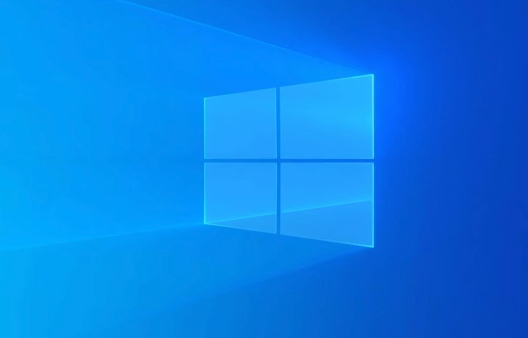
解决方案

快速自检: 首先,检查你的鼠标和键盘是否正常连接。有时候只是接触不良,重新插拔一下就好了。另外,看看电源指示灯是不是亮着,如果不亮,可能是电源问题。
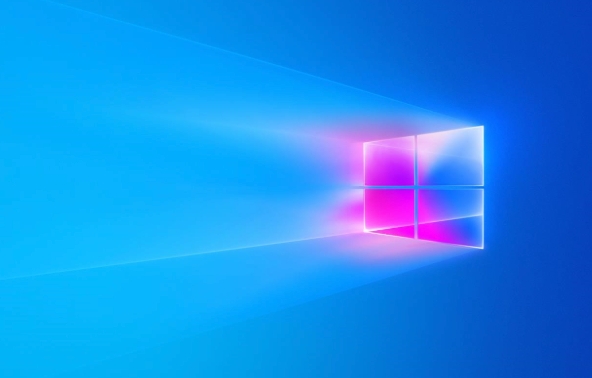
电源管理设置: 这是个重点。
- 打开“控制面板” -> “硬件和声音” -> “电源选项”。
- 找到你当前使用的电源计划,点击“更改计划设置”。
- 点击“更改高级电源设置”。
- 展开“睡眠”,检查“允许混合睡眠”是否禁用。如果启用,尝试禁用它。
- 展开“USB设置”,确保“USB选择性暂停设置”已禁用。
- 展开“PCI Express”,确保“链接电源管理”设置为“关闭”。
- 展开“处理器电源管理”,确保“最小处理器状态”和“最大处理器状态”都设置为100%。 (这步有点激进,但有时候有效)。
更新或回滚显卡驱动: 显卡驱动是导致睡眠问题的常见原因。
- 右键点击“开始”菜单 -> “设备管理器”。
- 展开“显示适配器”,找到你的显卡。
- 右键点击显卡,选择“更新驱动程序”。
- 如果更新后问题依旧,尝试“卸载设备”,然后重启电脑,让Windows自动安装驱动。
- 如果还是不行,可以去显卡厂商官网下载旧版本的驱动,尝试回滚。
禁用快速启动: 快速启动虽然能加快开机速度,但有时会与睡眠模式冲突。
- 打开“控制面板” -> “硬件和声音” -> “电源选项”。
- 点击“选择电源按钮的功能”。
- 点击“更改当前不可用的设置”。
- 取消勾选“启用快速启动(推荐)”。
检查系统文件: 有时候系统文件损坏也会导致问题。
- 以管理员身份运行命令提示符。
- 输入
sfc /scannow并按回车键。 - 等待扫描完成,看看是否有错误被修复。
禁用休眠: 如果睡眠模式一直有问题,可以考虑禁用休眠,直接关机。
- 以管理员身份运行命令提示符。
- 输入
powercfg /h off并按回车键。
BIOS设置: 极少数情况下,BIOS设置可能导致睡眠问题。重启电脑,进入BIOS设置(通常是按Del、F2或F12键),找到与电源管理相关的选项,确保它们设置正确。 具体的设置方法因主板而异,建议查阅主板说明书。
硬件冲突: 检查最近是否安装了新的硬件。 尝试移除新硬件,看看是否解决问题。
Win11睡眠后黑屏,如何判断是硬件还是软件问题?
最直接的办法是使用排除法。先从软件层面入手,按照上面的步骤逐一排查。如果软件方面都排查过了,问题依旧存在,那么硬件问题的可能性就比较大了。 比如,内存条松动、硬盘出现坏道,都有可能导致睡眠后无法唤醒。如果怀疑是硬件问题,可以尝试更换内存条、硬盘等部件进行测试。 另外,可以尝试使用PE系统启动电脑,如果PE系统下睡眠正常,基本可以排除硬件问题。
更新Win11后出现睡眠黑屏问题,应该怎么办?
更新Win11后出现睡眠黑屏,很可能是新版本的驱动或者系统补丁与你的硬件不兼容。
回滚更新: 如果你知道是哪个更新导致的问题,可以尝试回滚到之前的版本。在“设置” -> “Windows 更新” -> “更新历史记录”中,可以找到“卸载更新”选项。
更新驱动: 即使之前驱动是好的,更新系统后也可能需要更新驱动。尤其是显卡驱动,一定要更新到最新版本。
等待微软修复: 如果是系统本身的bug,微软通常会在后续的更新中修复。所以,保持系统更新也是很重要的。
干净启动: 尝试进行干净启动,排除第三方软件的干扰。 使用msconfig禁用所有非微软服务,然后重启电脑。 如果问题解决,逐一启用服务,找到导致问题的软件。
长期睡眠黑屏,频繁强制重启对电脑有什么危害?
频繁强制重启对电脑的危害是很大的。 硬盘在读写数据时,突然断电可能导致数据丢失或者硬盘损坏。 另外,强制重启也会损伤主板、CPU等硬件。 所以,尽量避免频繁强制重启。 如果问题长期无法解决,建议备份重要数据,重装系统。
以上就是本文的全部内容了,是否有顺利帮助你解决问题?若是能给你带来学习上的帮助,请大家多多支持golang学习网!更多关于文章的相关知识,也可关注golang学习网公众号。
-
501 收藏
-
501 收藏
-
501 收藏
-
501 收藏
-
501 收藏
-
414 收藏
-
219 收藏
-
111 收藏
-
130 收藏
-
491 收藏
-
320 收藏
-
403 收藏
-
461 收藏
-
265 收藏
-
210 收藏
-
182 收藏
-
465 收藏
-

- 前端进阶之JavaScript设计模式
- 设计模式是开发人员在软件开发过程中面临一般问题时的解决方案,代表了最佳的实践。本课程的主打内容包括JS常见设计模式以及具体应用场景,打造一站式知识长龙服务,适合有JS基础的同学学习。
- 立即学习 543次学习
-

- GO语言核心编程课程
- 本课程采用真实案例,全面具体可落地,从理论到实践,一步一步将GO核心编程技术、编程思想、底层实现融会贯通,使学习者贴近时代脉搏,做IT互联网时代的弄潮儿。
- 立即学习 516次学习
-

- 简单聊聊mysql8与网络通信
- 如有问题加微信:Le-studyg;在课程中,我们将首先介绍MySQL8的新特性,包括性能优化、安全增强、新数据类型等,帮助学生快速熟悉MySQL8的最新功能。接着,我们将深入解析MySQL的网络通信机制,包括协议、连接管理、数据传输等,让
- 立即学习 500次学习
-

- JavaScript正则表达式基础与实战
- 在任何一门编程语言中,正则表达式,都是一项重要的知识,它提供了高效的字符串匹配与捕获机制,可以极大的简化程序设计。
- 立即学习 487次学习
-

- 从零制作响应式网站—Grid布局
- 本系列教程将展示从零制作一个假想的网络科技公司官网,分为导航,轮播,关于我们,成功案例,服务流程,团队介绍,数据部分,公司动态,底部信息等内容区块。网站整体采用CSSGrid布局,支持响应式,有流畅过渡和展现动画。
- 立即学习 485次学习
